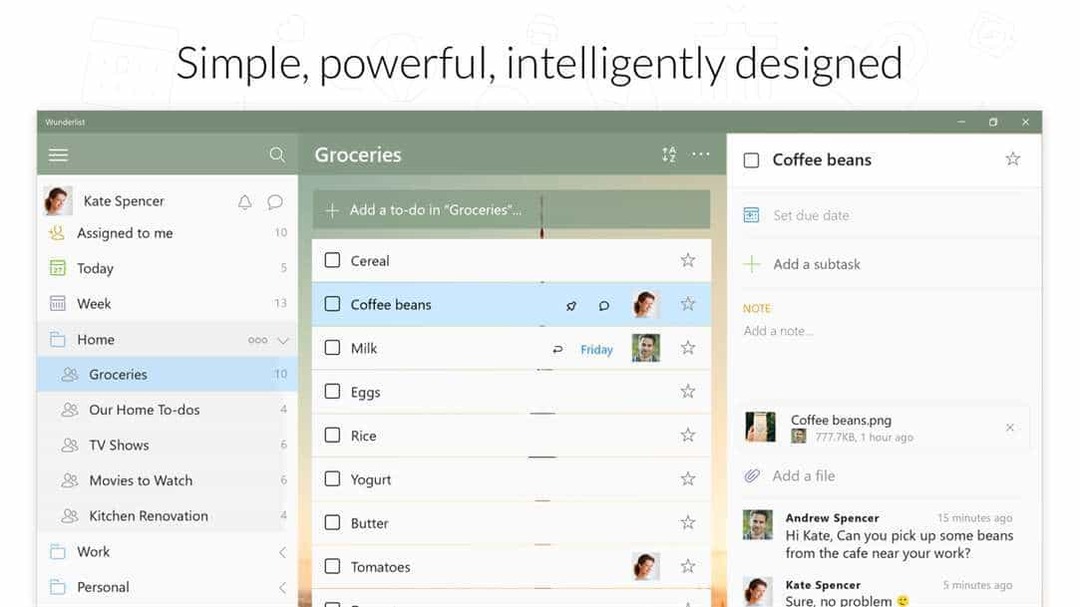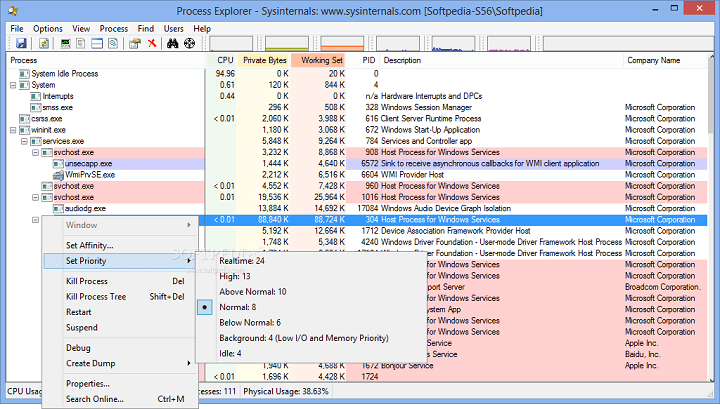
Este software mantendrá sus controladores en funcionamiento, lo que lo mantendrá a salvo de errores comunes de la computadora y fallas de hardware. Verifique todos sus controladores ahora en 3 sencillos pasos:
- Descarga DriverFix (archivo de descarga verificado).
- Hacer clic Iniciar escaneo para encontrar todos los controladores problemáticos.
- Hacer clic Actualizar los controladores para conseguir nuevas versiones y evitar averías en el sistema.
- DriverFix ha sido descargado por 0 lectores este mes.
Todos los usuarios de Windows han usado Administrador de tareas al menos una vez. Es una utilidad esencial incorporada que recopila información importante sobre los procesos activos y el consumo de recursos, lo que resulta útil cuando algo sale mal al finalizar un proceso.
Sí, el Administrador de tareas es una herramienta valiosa para todos los usuarios de Windows, pero solo para usuarios principiantes e intermedios que lo encuentran adecuado para todo lo que necesitan hacer. Sin embargo, si es un usuario avanzado, probablemente necesitará más funciones.
En pocas palabras, donde terminan las capacidades del Administrador de tareas, Process Explorer brilla. El administrador de tareas avanzado de software gratuito y el monitor del sistema es impulsado por Microsoft y creado por uno de los entusiastas de Windows más famosos, Mark Russinovich. Hoy te presentamos una explicación detallada de esta herramienta y todas sus características.
Cómo utilizar Process Explorer
Descarga e instalación
Lo primero es lo primero, Sysinternals, el desarrollador detrás de Process Explorer, tiene un suite para diversas tareas del sistema. Puede descargar la suite completa o descargar ciertas herramientas individualmente. Lo mismo ocurre con Process Explorer, la herramienta más utilizada del paquete.
Puede descargar un archivo archivado para ambas arquitecturas del sistema o descargar directamente el archivo .exe.
- Archive con versiones x86 y x64.
- El archivo único que puede ejecutar directamente desde el navegador.
Interfaz de usuario
En comparación con el Administrador de tareas de Windows 10, la interfaz del Explorador de procesos es un poco confusa y no tan fácil de usar. Si bien las tareas simples no deberían representar un problema. Sin embargo, para realizar tareas más complejas, deberá comprender el diseño del programa, algo que no debería tomar más de unos minutos.
En el lado izquierdo de la ventana principal, verá los procesos activos con una lista detallada de subprocesos presentada en una vista de árbol. En el lado opuesto, puede ver columnas estándar similares al Administrador de tareas de procesos distintivos. Por supuesto, puede personalizar las columnas para satisfacer sus necesidades o utilizarlas para realizar un seguimiento de determinados consumos. El énfasis especial va a la columna Nombre de la empresa. Es la mejor manera de reunir los servicios confiables y terminar (luego eliminar) los que pueden ser un malware.
Sobre el lado derecho de la ventana principal, verá las funciones de supervisión de Process Explorer. Hay información del sistema en tiempo real con el uso de CPU y RAM y actividades de HDD y GPU. En el lado izquierdo, encima del árbol de procesos, verá opciones disponibles que son en su mayoría similares a un Administrador de tareas estándar.
Si desea examinar un determinado proceso, puede pausar las actualizaciones con la barra espaciadora y presionar Ctrl + H para el panel Vista de control.
Características
Por ahora, puede concluir que este es solo un Administrador de tareas mal diseñado, pero estaría equivocado. En cuanto a las características, esta herramienta es mucho mejor para tareas avanzadas, especialmente cuando se trata de la búsqueda de malware.
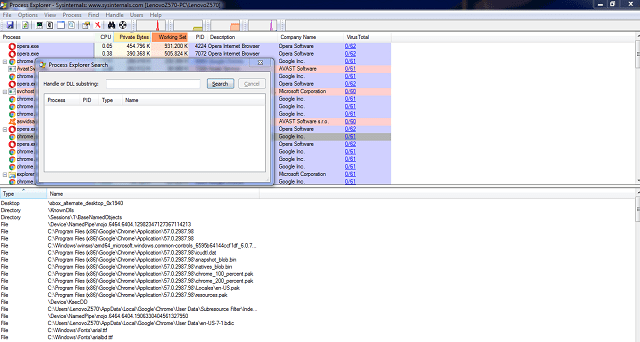
Primero, con Process Explorer, puede terminar un árbol de procesos completo en lugar de un solo proceso. Probablemente haya encontrado fallas de Chrome / Firefox y haya navegado al Administrador de tareas para detener esas travesuras y allí, en lugar de un proceso, vio de 5 a 10 procesos en ejecución. Con Process Explorer, simplemente mata un árbol de procesos y eso es todo. Puede usar esta función haciendo clic con el botón derecho en el proceso deseado y seleccionando Eliminar proceso, o puede usar la combinación de teclas Shift + Delete para obtener los mismos resultados.
Probablemente también haya intentado eliminar / mover / cambiar el nombre de cierto processdx, pero el sistema le solicitó el mensaje "Este archivo está abierto en otro programa". Y a veces sabrá qué programa le impide tomar más medidas, pero en ocasiones no lo hará. Process Explorer es útil aquí, ya que le permite determinar el proceso que bloqueó su archivo. Simplemente abra Process Explorer, presione Ctrl + F y escriba el nombre del archivo. Mata el proceso y continúa con las acciones anteriores.
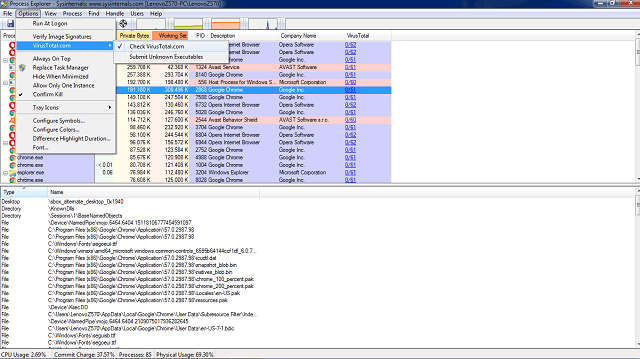
Además, esta herramienta se puede utilizar como solución antimalware. Pero, en lugar de escaneos, selecciona procesos sospechosos y los verifica con Virus Total. Virus Total es un motor de búsqueda de virus compuesto por una base de datos combinada a la que contribuyen los principales desarrolladores de antivirus. Puede seleccionar un proceso (haga clic con el botón derecho, seleccione Verificar VirusTotal) o marcar todos los procesos activos en "Opciones> Verificar VirusTotal.com". Una vez que alterne Check VirusTotal, cualquier proceso nuevo será verificado automáticamente. El primer número corresponde a la confirmación de virus y el otro al número de empresas antivirus. Si, por ejemplo, obtiene 50/57, significa que 50 de 57 empresas marcaron el proceso como malware.
Reemplazar el Administrador de tareas
Aunque Process Manager es una herramienta de terceros, puede configurarlo como su administrador de tareas predeterminado. Sí, escuchó bien: Process Explorer puede reemplazar completamente su Administrador de tareas integrado. Puede iniciarlo con Ctrl + Alt + Delete o Ctrl + Shift + Escape, de la misma manera que antes con el Administrador de tareas nativo. Pero hay aspectos positivos y negativos en eso.
- Positivo: características superiores, mejor conocimiento del rendimiento general del sistema, posibilidades de personalización.
- Negativo: no podrá organizar el inicio y administrar los servicios en Windows 8.1 / 10; diseño anticuado.
Para reemplazar el Administrador de tareas con el Explorador de procesos, abra Opciones y haga clic en Reemplazar el Administrador de tareas. Tenga en cuenta que necesitará un permiso administrativo para completar la acción.
Envolver
Eso debería terminar. Si desea mejorar su control general sobre la PC, no busque más. Process Explorer lo ayudará inmensamente de muchas maneras. Y gratis.
¿Ha probado Process Explorer?
Cuéntanos tu opinión en los comentarios.
HISTORIAS RELACIONADAS QUE DEBE VERIFICAR:
- He aquí por qué debería cambiar a Windows 10 desde Mac
- Solución: la opción de recuperación "Eliminar todo" no funciona en Windows 10
- Respondemos: ¿Qué es la versión de Windows 10 N y cómo usarla?